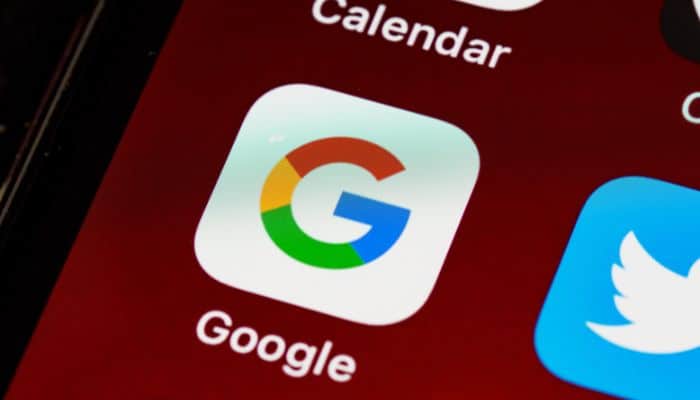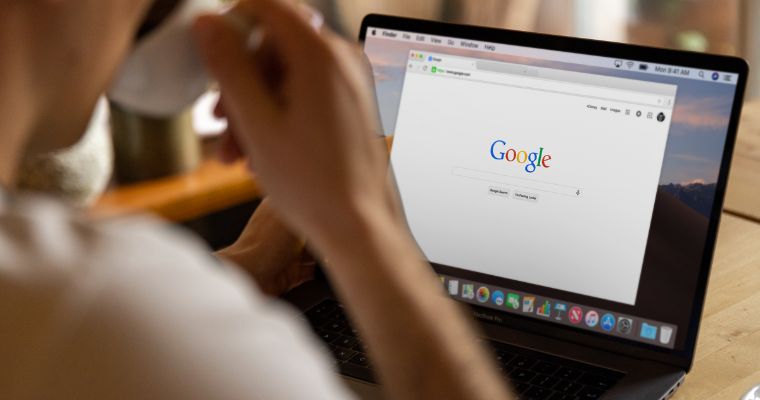एंड्रॉइड से आईफोन में फोटो कैसे ट्रांसफर करें
जानना चाहते हैं? एंड्रॉइड से आईफोन में फोटो कैसे ट्रांसफर करें? तो फिर आप सही जगह पर आये हैं!
क्या आप एंड्रॉयड से आईफोन पर स्विच करने वाले हैं और अपनी सभी फोटो यादें अपने साथ ले जाना चाहते हैं?
आपको लग सकता है कि यह एक चुनौती है, लेकिन सच्चाई यह है कि एंड्रॉयड से आईफोन में फोटो स्थानांतरित करना एक सरल प्रक्रिया है।
जिन लोगों ने हाल ही में आईफोन खरीदा है या हाल ही में रिस्टोर किया है, उनके लिए एंड्रॉइड के लिए "मूव टू आईओएस" एप्लिकेशन एक उत्कृष्ट विकल्प है। प्लान बी के रूप में, आप हमेशा iCloud का सहारा ले सकते हैं, इसे अपने एंड्रॉयड डिवाइस पर ब्राउज़र के माध्यम से एक्सेस कर सकते हैं।
और यदि आप पारंपरिक तरीकों को पसंद करते हैं, तो आप हमेशा कंप्यूटर का उपयोग करके पुराने ड्रैग और ड्रॉप पर भरोसा कर सकते हैं।
एंड्रॉइड से आईफोन में फोटो कैसे ट्रांसफर करें?
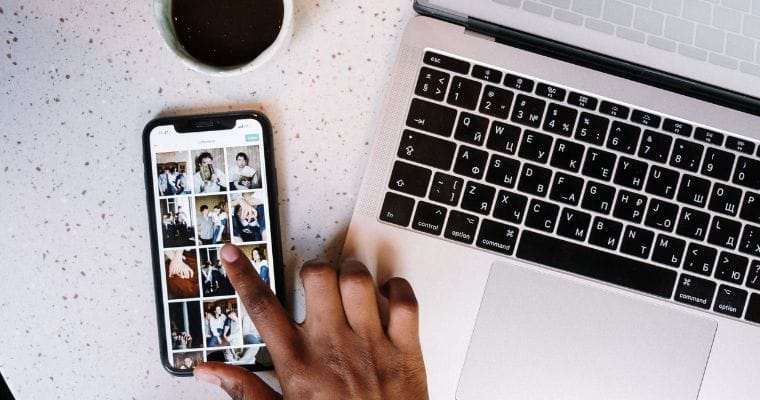
इस ट्यूटोरियल में, हम आपके लिए सरल और प्रभावी तरीके से एंड्रॉइड से आईफोन में अपनी तस्वीरों को स्थानांतरित करने की तीन तकनीकों को पेश करेंगे।
ऐसा करने के सबसे लोकप्रिय तरीकों में से एक है एप्पल के मूव टू आईओएस ऐप का उपयोग करना। हालाँकि, एक बात पर विचार करना ज़रूरी है।
शर्त यह है कि आपका आईफोन एकदम नया होना चाहिए या उसकी मूल फैक्टरी सेटिंग्स बहाल होनी चाहिए।
iOS पर जाएं
अपनी छवियों को स्थानांतरित करने के लिए Move to iOS का उपयोग करें:
- अपने नए iPhone की स्थापना शुरू करें और इसे अपने वाई-फाई नेटवर्क से कनेक्ट करें।
- जब त्वरित प्रारंभ स्क्रीन दिखाई दे, तो मैन्युअल रूप से कॉन्फ़िगर करें पर क्लिक करें।
- ऐप्स और डेटा मेनू में, Android से डेटा ले जाएँ चुनें.
- फिर, अपने Android पर Move to iOS ऐप डाउनलोड करें और लॉन्च करें।
- उपयोग की शर्तों को पढ़ें और स्वीकार करें, और फिर एप्लिकेशन को आवश्यक जानकारी तक पहुंचने की अनुमति दें।
- iOS पर जाने से दोनों डिवाइसों के बीच एक अस्थायी वाई-फाई कनेक्शन स्थापित हो जाएगा। वह कोड दर्ज करें जो आपके iPhone पर दिखाई देगा।
- अपने डिवाइस कनेक्ट होने पर, स्थानांतरित करने के लिए आइटमों की सूची से फोटो लाइब्रेरी या कैमरा रोल का चयन करें, साथ ही अन्य डेटा भी चुनें जिसे आप स्थानांतरित करना चाहते हैं।
- स्थानांतरण शुरू करने के लिए जारी रखें पर क्लिक करें.
- प्रक्रिया के दौरान, आप प्रगति पट्टी का उपयोग करके इसकी निगरानी कर सकेंगे।
- जब काम पूरा हो जाए, तो Done बटन दबाएं और अपने iPhone की सेटिंग पूरी करें।
- जब सब कुछ तैयार हो जाए, तो अपने iPhone के फोटो ऐप पर जाकर Android से स्थानांतरित की गई अपनी सभी छवियों की जांच करें।
आईक्लाउड
यद्यपि एंड्रॉयड डिवाइसों के लिए कोई समर्पित iCloud ऐप नहीं है, फिर भी आप अपने फोन पर वेब ब्राउज़र के माध्यम से आसानी से iCloud तक पहुंच सकते हैं। कुछ सरल चरणों के साथ, आप अपनी तस्वीरें क्लाउड पर अपलोड कर सकते हैं।
iCloud का उपयोग करके ऐसा करने का तरीका यहां बताया गया है:
- अपने एंड्रॉयड स्मार्टफोन पर अपना पसंदीदा वेब ब्राउज़र खोलें और iCloud वेबसाइट पर जाएं। अपने Apple ID क्रेडेंशियल के साथ साइन इन करें.
- लॉग इन करने के बाद, फोटो विकल्प चुनें।
- आपको अपनी फोटो लाइब्रेरी के आगे अपलोड करने का विकल्प दिखाई देगा। वैकल्पिक रूप से, आप नीचे एल्बम आइकन का चयन कर सकते हैं और फिर जोड़ें पर क्लिक कर सकते हैं।
- किसी एल्बम के अंदर अपलोड बटन पर क्लिक करें और ब्राउज़र को अपनी छवियों तक पहुंचने की अनुमति दें।
- उन फ़ोटो का चयन करें जिन्हें आप स्थानांतरित करना चाहते हैं और कार्रवाई की पुष्टि करें.
एक बार जब आपके एंड्रॉयड से iCloud पर तस्वीरें अपलोड हो जाती हैं, तो वे स्वचालित रूप से आपके iPhone पर सिंक हो जाएंगी, बशर्ते उस पर iCloud सिंक सक्षम हो।
मैन्युअल
जो लोग ऐप्स या आईक्लाउड का उपयोग करने से बचना चाहते हैं, उनके लिए पीसी के माध्यम से एंड्रॉइड से आईफोन में मैन्युअल रूप से फोटो स्थानांतरित करना एक व्यवहार्य विकल्प है।
विंडोज़ पर, आप बस ड्रैग और ड्रॉप विधि का उपयोग कर सकते हैं, जबकि मैक उपयोगकर्ताओं को एंड्रॉइड फ़ाइल ट्रांसफर की आवश्यकता होगी।
इस प्रक्रिया का सारांश इस प्रकार है:
- अपने पीसी पर एक फ़ोल्डर बनाएं, उदाहरण के लिए, उसका नाम "फोटो ट्रांसफर" रखें।
- अपने एंड्रॉयड को अपने पीसी से कनेक्ट करें और अपने फोन पर यूएसबी फाइल ट्रांसफर विकल्प चुनें।
- अपने एंड्रॉयड पर फ़ाइल एक्सप्लोरर में DCIM > कैमरा पर जाएँ।
- फिर इच्छित फोटो को चुनें और पीसी पर बनाए गए फ़ोल्डर में खींचें और फिर एंड्रॉइड को डिस्कनेक्ट करें।
- अपने iPhone को अपने PC से कनेक्ट करें, iCloud फोटोज़ को बंद करें, और iTunes खोलें।
- फिर, iTunes में, अपना iPhone चुनें, फ़ोटो पर जाएँ, और "सिंक फ़ोटो" चेक करें।
- अंत में, स्थानांतरण फ़ोल्डर चुनें और “लागू करें” पर क्लिक करें। आईट्यून्स आपके आईफोन पर तस्वीरें स्थानांतरित कर देगा।